Proe三维模型怎么导入icem?
Pro/E创建三维模型很简单,想要将创建好的模型导入到icem中,该怎么导入呢?下面我们就来看看详细的教程。

1、几何模型转换格式。Pro/E软件中建好模型后,另存为Parasolid(*.x_t)格式或者其它中间格式如stp、catia、igs、stl等,如下图所示。

2、设定工作目录。打开ICEM,依次点击“file”-“change working dir”,弹出框中选好存储路径,点击“确定”。注意此时可顺手将步骤1导出的文件放置在该目录下,便于后续导入。
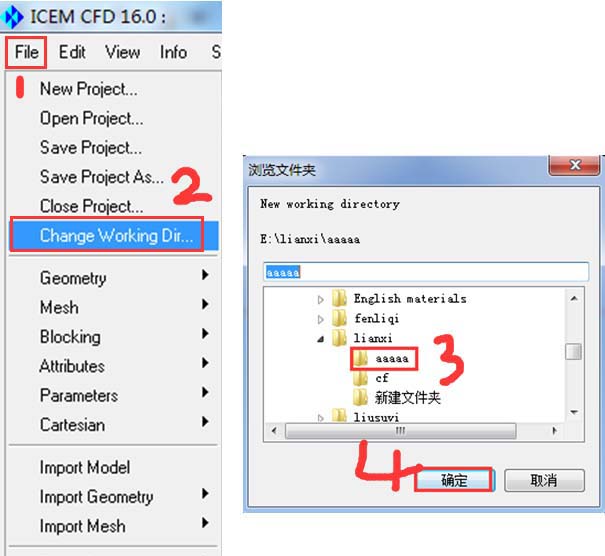
3、导入几何模型。依次点击“file”-“import geometry”-“legacy”-“parasolid”,该方法也可导入其它中间格式如stp、catia、igs、stl等,如下图所示。

4、选择模型单位。如下图所示,选择合适的尺寸单位。

5、检查导入是否成功。几何模型刚导入时,默认是线显示,不显示面,不够直观,不容易检查是否导入成功。要先打开surfaces的显示开关,下图步骤1;然后将面显示打开,下图步骤2。检查是否导入成功,主要是看面是否残缺,安装关系是否改变(常见于装配体)。若导入失败,可尝试换成其它格式igs、catia等,一般情况下总有一个格式可以导入成功的。
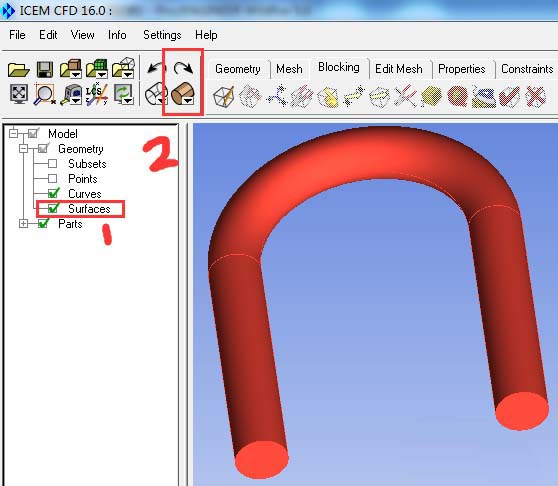
6、定义各part,如下图所示。

以上就是Proe中的三维模型导入icem的教程,希望大家喜欢,请继续关注脚本之家。
相关推荐:
相关文章
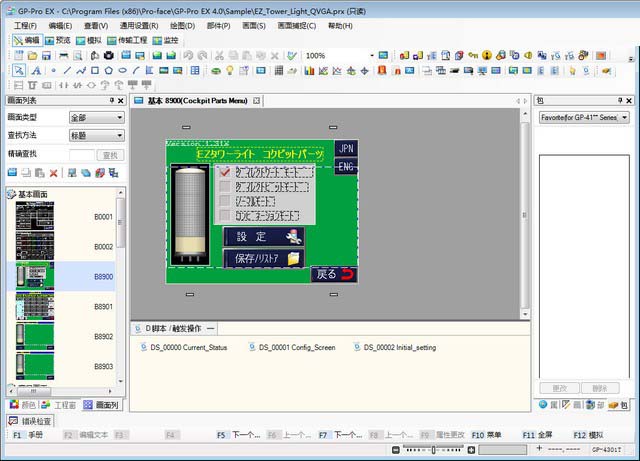 GP Pro EX 4.0软件是一款非常不错的proface编程软件,近日,有在本站下载GP Pro EX 4.0软件的朋友问小编:GP Pro EX 4.0怎么安装以及GP Pro EX 4.0如何汉化使用呢?对此,2017-02-22
GP Pro EX 4.0软件是一款非常不错的proface编程软件,近日,有在本站下载GP Pro EX 4.0软件的朋友问小编:GP Pro EX 4.0怎么安装以及GP Pro EX 4.0如何汉化使用呢?对此,2017-02-22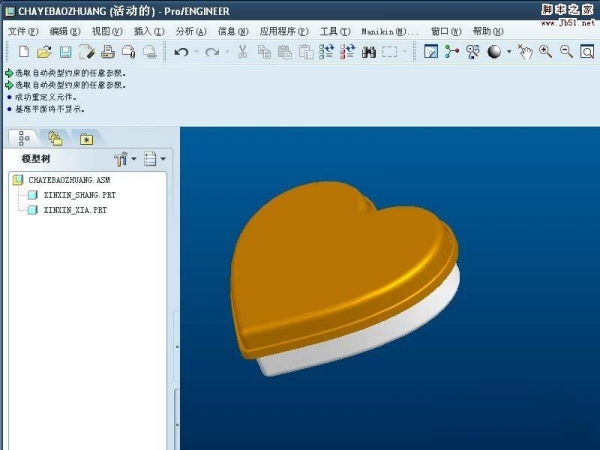 proe5.0怎么绘制心形的铁盒?想要设计一个心形的铁盒,用来放茶叶,该怎么设计呢?下面我们就来看看proe5.0绘制心形铁盒的教程,需要的朋友可以参考下2017-02-10
proe5.0怎么绘制心形的铁盒?想要设计一个心形的铁盒,用来放茶叶,该怎么设计呢?下面我们就来看看proe5.0绘制心形铁盒的教程,需要的朋友可以参考下2017-02-10 proe5.0怎么绘制一个蝶形螺母?proe5.0中想要绘制另建模型很简单,今天我们就来看看绘制蝶形螺母的教程,绘制过程很简单,需要的朋友可以参考下2017-02-08
proe5.0怎么绘制一个蝶形螺母?proe5.0中想要绘制另建模型很简单,今天我们就来看看绘制蝶形螺母的教程,绘制过程很简单,需要的朋友可以参考下2017-02-08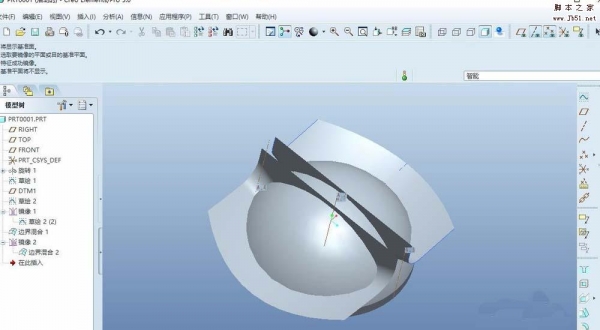 proe5.0怎么建立零件模型?proe5.0中绘制零件模型,该怎么绘制呢?下面我们就来看看proe5.0中绘制另建模型的教程,需要的朋友可以参考下2017-02-06
proe5.0怎么建立零件模型?proe5.0中绘制零件模型,该怎么绘制呢?下面我们就来看看proe5.0中绘制另建模型的教程,需要的朋友可以参考下2017-02-06 proe5.0中怎么绘制一个勺子模型?proe5.0中绘制模型很简单,今天我们就来看看proe5.0中绘制一个三维立体勺子模型的教程,需要的朋友可以参考下2017-02-01
proe5.0中怎么绘制一个勺子模型?proe5.0中绘制模型很简单,今天我们就来看看proe5.0中绘制一个三维立体勺子模型的教程,需要的朋友可以参考下2017-02-01 proe怎么绘制一个柱形的杯子模型?proe中想要绘制一个很简单的圆柱形的杯子,该怎么设置呢?下面我们就来看看详细的教程,很简单,需要的朋友可以参考下2016-12-28
proe怎么绘制一个柱形的杯子模型?proe中想要绘制一个很简单的圆柱形的杯子,该怎么设置呢?下面我们就来看看详细的教程,很简单,需要的朋友可以参考下2016-12-28- proe配置文件config怎么设置?proe5.0打开以后发现很多配置都不符合我们行业常规操作要求,该怎么自己配置呢?下面我们就来看看详细的设置方法,需要的朋友可以参考下2016-11-14
- proe两点距离怎么标注尺寸?proe中想要将两点的距离标注出来,该怎么标注呢?下面我们就来看看proe图纸中标注两点距离的教程,需要的朋友可以参考下2016-10-28
- proe怎么绘制一个逼真的田螺模型?田螺是很常见的东西,我们经常把它当做美食佳肴,该怎么绘制一个逼真的田螺呢?下面我们就来看看详细的教程,需要的朋友可以参考下2016-10-27
proe安装后闪退怎么办 proe5.0安装后闪退原因以及解决方法
proe安装后闪退怎么办?很多朋友在安装proe后出现闪退现象,其实解决方法很简单。下面 这篇文章就为大家带来proe5.0安装后闪退原因以及解决方法,需要的朋友一起看看吧2016-10-27


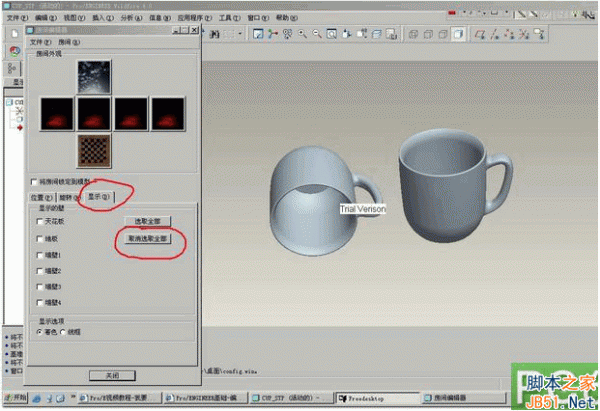
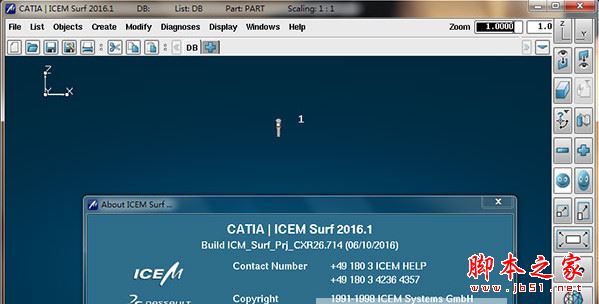
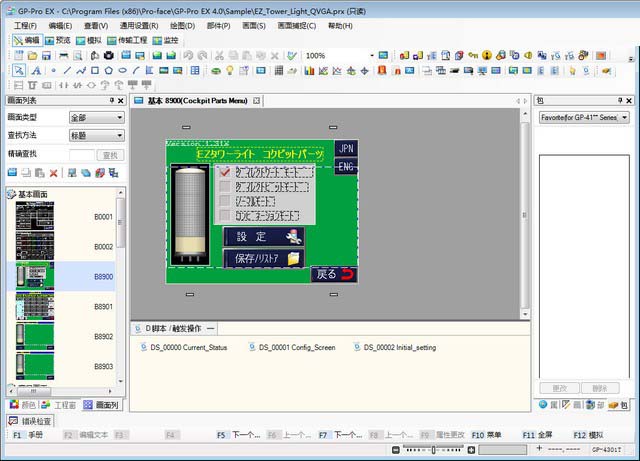
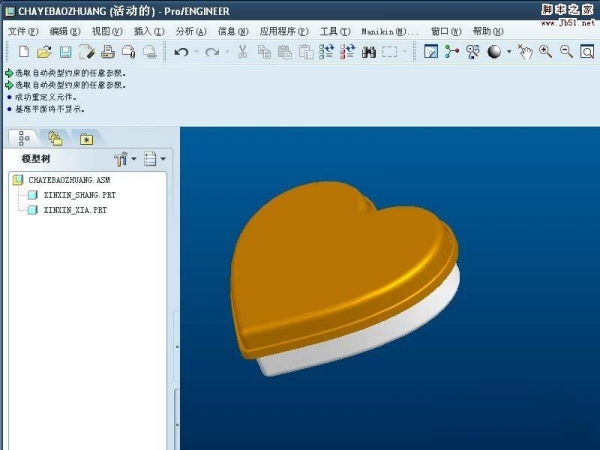

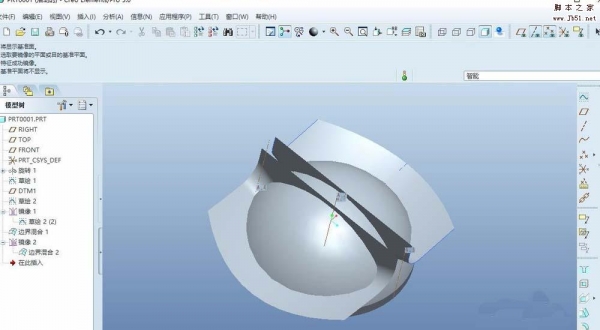


最新评论